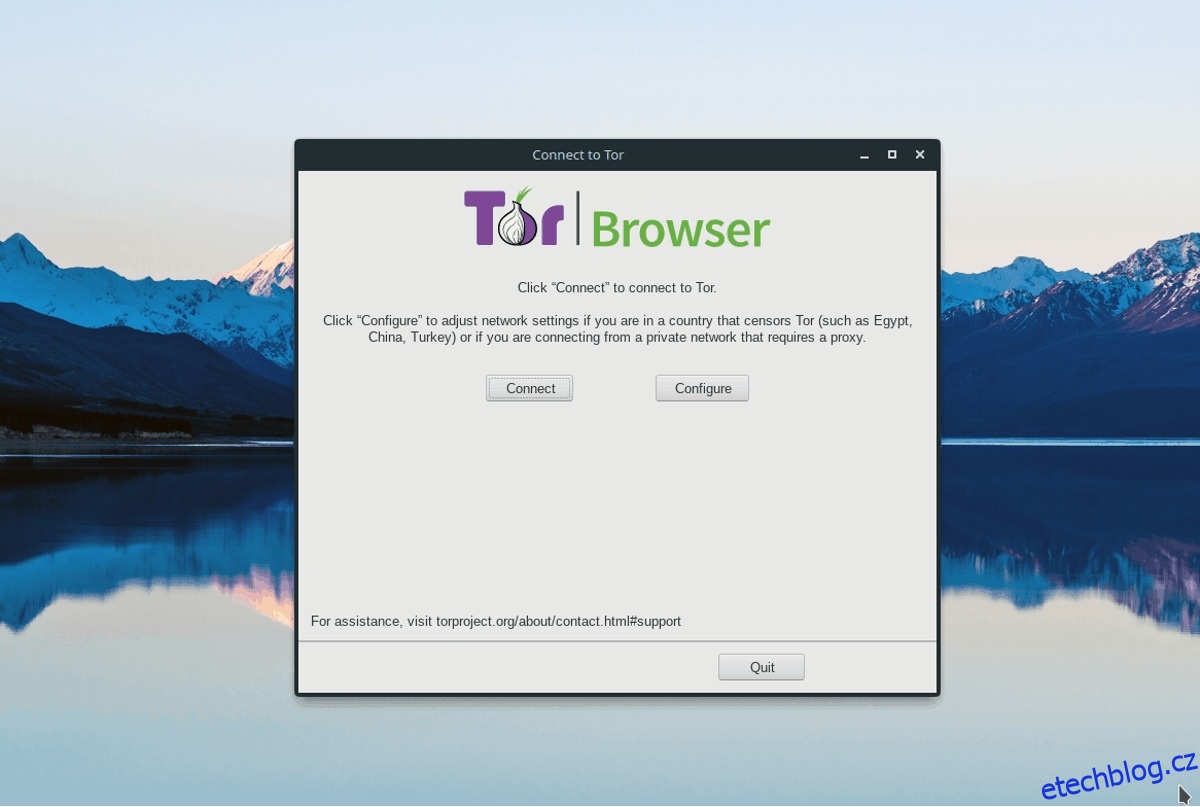Onion Share je samostatná aplikace, která funguje v rámci Tor, aby bezpečně přeměnila jakýkoli počítač na bezpečný souborový server. Přímo interaguje s balíčkem prohlížeče Tor a používá jej k nastavení svých připojení, takže před instalací a používáním tohoto softwaru budete muset projít procesem nastavení Tor na Linuxu.
Poznámka: Máte obavy o své soukromí online při používání Tor? Podívejte se, jak můžete Tor používat s VPN, abyste se dozvěděli, jak se lépe chránit.
Table of Contents
Nainstalujte Tor
Chcete-li zahájit instalaci, spusťte terminál a pomocí programu wget si stáhněte nejnovější balíček prohlížeče Tor z webu.
wget https://www.torproject.org/dist/torbrowser/8.0.2/tor-browser-linux64-8.0.2_en-US.tar.xz
Pokud požadujete 32bitový balíček, použijte tento archiv:
wget https://www.torproject.org/dist/torbrowser/8.0.2/tor-browser-linux32-8.0.2_en-US.tar.xz
Rozbalte archivní soubor Tor Tar do svého domovského adresáře.
tar xvf tor-browser-linux64-8.0.2_en-US.tar.xz
nebo
tar xvf tor-browser-linux32-8.0.2_en-US.tar.xz
Archiv Tar je rozbalen, takže terminál již není potřeba v procesu nastavení Tor. Otevřete správce souborů Linux, dvakrát klikněte na „tor-browser_en-US“ a vyhledejte „Start Tor Browser“.
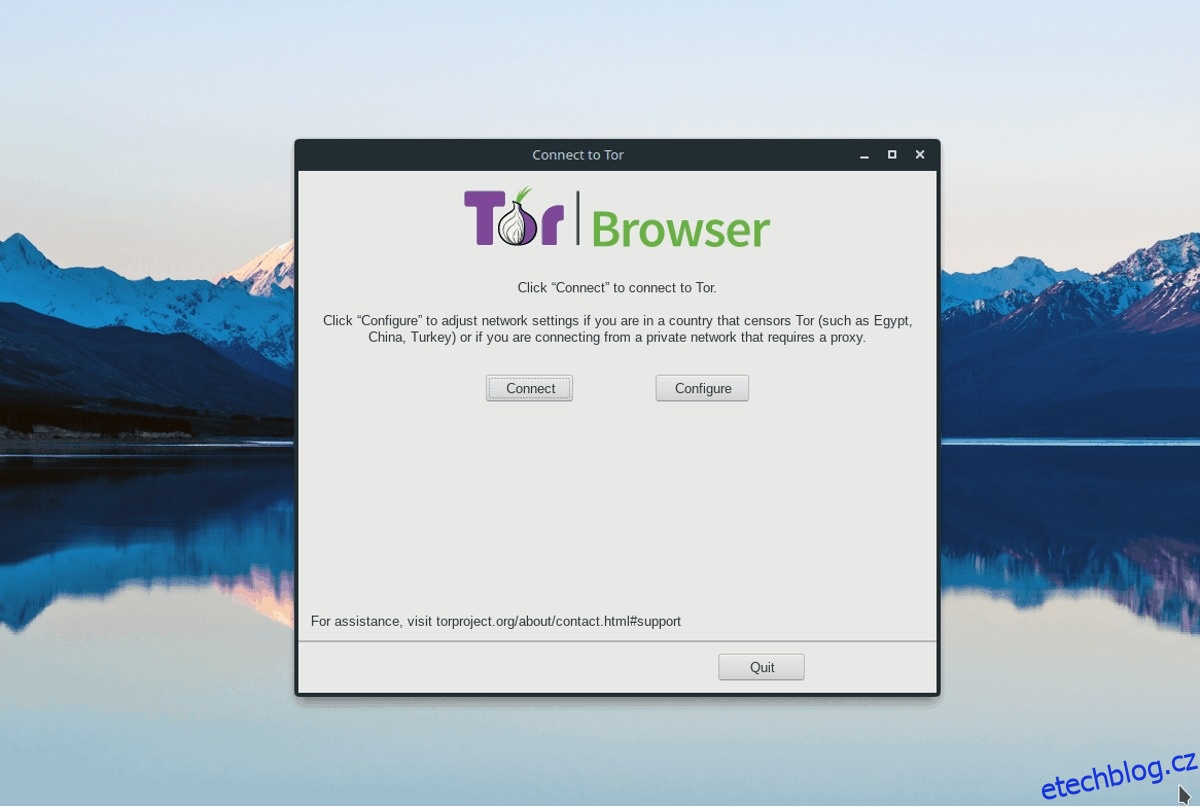
Dvakrát klikněte na ikonu a prohlížeč Tor vás provede připojením počítače se systémem Linux k síti Tor. Postupujte podle pokynů na obrazovce!
Nainstalujte Onion Share
Onion Share má podporu pro Linux mnoha způsoby. V této části tutoriálu vás provedeme každým z nich. Chcete-li používat Onion Share, budete potřebovat Ubuntu, Debian, Arch Linux, Fedora, OpenSUSE nebo schopnost vytvářet a instalovat software ze zdroje.
Ubuntu
Onion Share lze nainstalovat na Ubuntu prostřednictvím dobře udržovaného PPA. Tento PPA má podporu pro všechny moderní verze Ubuntu a je pravidelně aktualizován. Chcete-li jej přidat do počítače, spusťte terminál a použijte příkaz apt-add-repository.
sudo add-apt-repository ppa:micahflee/ppa
Aktualizujte Ubuntu pomocí příkazu update. Spuštění tohoto příkazu umožní Ubuntu nastavit nový Onion Share PPA.
sudo apt update
Nainstalujte všechny čekající aktualizace softwaru do Ubuntu, abyste zajistili, že váš počítač se systémem Linux bude aktuální.
sudo apt upgrade -y
Nakonec nainstalujte Onion Share na Ubuntu pomocí:
sudo apt install onionshare python3-all python3-crypto python3-nacl python3-socks python3-stdeb dh-python python3-flask python3-stem python3-pyqt5 python-nautilus python3-pytest tor obfs4proxy
Debian
Debian Linux nezískává luxusní PPA nebo softwarové úložiště jako Ubuntu, takže musíte vytvořit Onion Share, abyste jej mohli používat. Spusťte terminál a podle níže uvedených kroků vytvořte Onion Share.
Krok 1: Nainstalujte závislosti Onion Share pro Debian.
sudo apt install -y git build-essential fakeroot python3-all python3-crypto python3-nacl python3-socks python3-stdeb dh-python python3-flask python3-stem python3-pyqt5 python-nautilus python3-pytest tor obfs4proxy
Krok 2: Získejte nejnovější zdrojový kód Onion share z Github pomocí příkazu git.
git clone https://github.com/micahflee/onionshare.git
Krok 3: Přesuňte terminál do složky zdrojového kódu s CD.
cd onionshare
Krok 4: Vygenerujte instalovatelný balíček DEB.
./install/build_deb.sh
Krok 5: Nainstalujte balíček Onion Share do počítače pomocí nástroje dpkg.
sudo dpkg -i deb_dist/onionshare_*~dev-1_all.deb
Arch Linux
Uživatelé Arch Linuxu musí získat OnionShare z AUR, aby jej mohli používat. Chcete-li jej nainstalovat, spusťte tyto příkazy v okně terminálu.
Poznámka: Pokud se OnionShare během tohoto procesu nepodaří sestavit, přejděte na její oficiální stránku AUR a nainstalujte závislosti na stránce ručně.
sudo pacman -S base-devel git git clone https://aur.archlinux.org/onionshare.git cd onionshare makepkg -si
Fedora
Fedora má OnionShare v hlavních softwarových úložištích. Nainstalujte jej spuštěním okna terminálu a zadáním příkazu níže.
sudo dnf install onionshare
Generic Linux přes zdrojový kód
Ti, kteří používají OpenSUSE nebo jiné linuxové distribuce, které nemají podporu pro OnionShare, budou muset sestavit program ze zdroje. Chcete-li vytvořit kód, otevřete terminál podle níže uvedených kroků.
Krok 1: Přečtěte si dokumentaci k Onionshare a nainstalujte si závislosti potřebné ke kompilaci kódu na váš operační systém.
Krok 2: Naklonujte zdrojový kód pomocí nástroje git a přesuňte terminál do složky git s CD.
git clone https://github.com/micahflee/onionshare.git cd onionshare
Krok 3: Spusťte Onionshare.
Pro terminálový režim proveďte:
./dev_scripts/onionshare
Pro režim GUI spusťte:
./dev_scripts/onionshare-gui
Sdílení souborů s GUI OnionShare
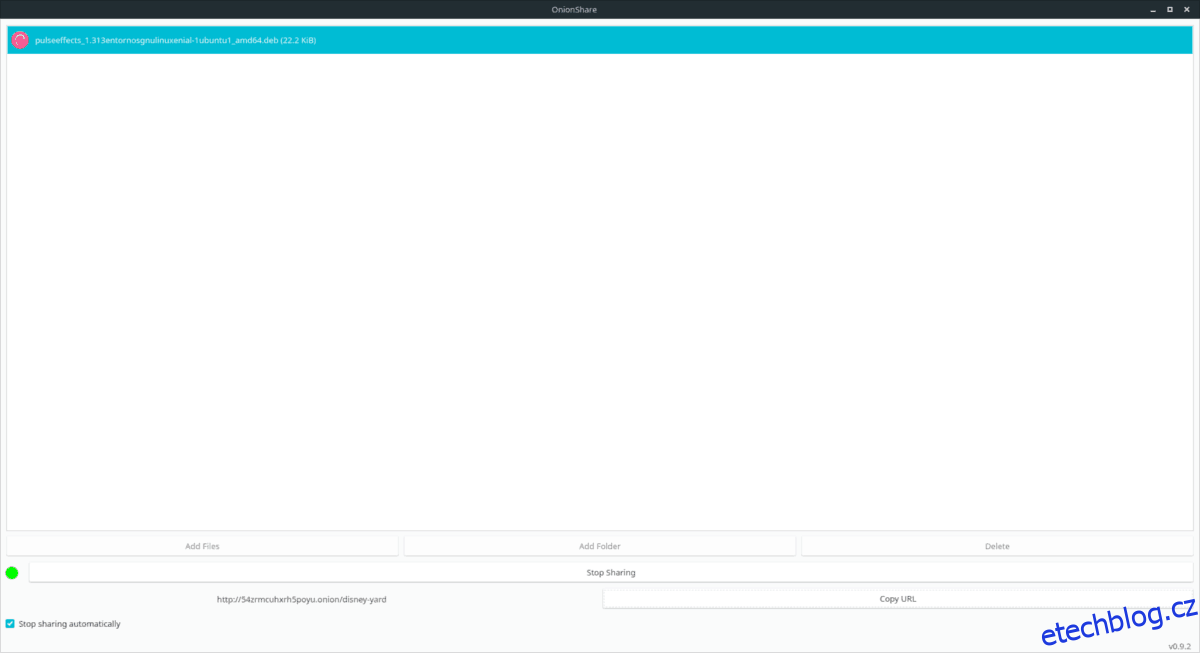
OnionShare má nástroj GUI, který velmi usnadňuje sdílení souborů na Tor. Chcete-li jej použít, ujistěte se, že je prohlížeč Tor otevřený a připojený. Poté otevřete nabídku aplikace a vyhledejte „OnionShare“, aby se zobrazilo grafické uživatelské rozhraní pro sdílení souborů.
Kliknutím a přetažením souboru nebo složky je nahrajete na OnionShare. Po přidání klikněte na tlačítko „zahájit sdílení“, aby byl soubor přístupný pro síť Tor. Po dokončení nahrávání souboru se v okně vygeneruje adresa URL, kterou lze zkopírovat kliknutím na tlačítko „kopírovat adresu URL“.
Sdílení souborů s terminálovou aplikací OnionShare
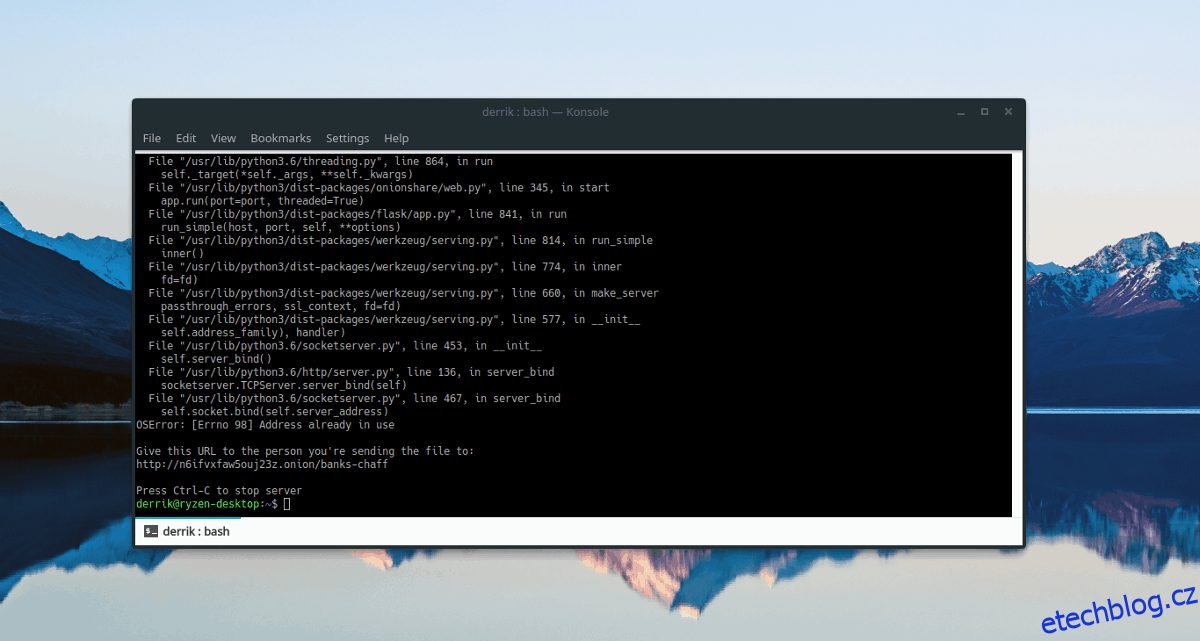
OnionShare GUI je docela elegantní, ale ti, kteří žijí v terminálu, to nemusí ocenit. Naštěstí má OnionShare vynikající nástroj příkazového řádku, který se stejně snadno používá! Chcete-li s ním nahrávat soubory, připojte se k síti Tor pomocí balíčku prohlížeče. Poté otevřete okno terminálu a zadejte tyto příkazy.
cd /location/of/file/or/folder onionshare file
nebo
onionshare folder